ऍपलच्या नवीन उपकरणांच्या गतीने कमीत कमी मॅकबुक आणि मॅकचा संबंध आहे. नवीन उपकरणांमध्ये वापरल्या जाणाऱ्या नवीन SSD डिस्क्स अत्यंत वेगवान आहेत, परंतु दुर्दैवाने त्या खूप महाग आहेत. म्हणून, आपल्यापैकी बहुतेकांकडे 1 TB SSD नसून फक्त 128 GB किंवा 256 GB आहे. आणि हे पुरेसे नाही, जर तुम्ही त्या वर बूटकॅम्प चालवलात, माझ्याप्रमाणे, तो खरोखरच जागेचा अपव्यय आहे. स्टोरेज स्पेस वाढवण्यासाठी तुम्ही काय हटवायचे हे तुम्हाला यापुढे माहित नसल्यास, माझ्याकडे तुमच्यासाठी एक टीप आहे. macOS मध्ये एक साधी उपयुक्तता आहे जी अनावश्यक फाइल्स हटवण्याशी संबंधित आहे. या उपयुक्ततेसह, तुम्ही अनावश्यक फाइल्सच्या गीगाबाइट्स हटवू शकता आणि मौल्यवान अतिरिक्त स्टोरेज जागा मिळवू शकता. ते कसे करायचे?
असू शकते तुम्हाला स्वारस्य आहे

MacOS मधील अनावश्यक फाइल्स कशा हटवायच्या
- वरच्या पट्टीवर क्लिक करा सफरचंद लोगो
- आम्ही एक पर्याय निवडू या Mac बद्दल
- बुकमार्कवर स्विच करण्यासाठी शीर्ष मेनू वापरा स्टोरेज
- आम्ही दिलेल्या डिस्कसाठी बटण निवडतो व्यवस्थापन…
- मॅक नंतर आम्हाला युटिलिटीवर हलवतो जिथे सर्वकाही घडते
प्रथम, उपयुक्तता आपल्याला काही शिफारसी देईल. उदाहरणार्थ, फंक्शनच्या स्वरूपात जे दर 30 दिवसांनी कचरा स्वयंचलितपणे रिकामे करेल किंवा iCloud वर सर्व फोटो जतन करण्याचा पर्याय. तथापि, बहुतेक प्रकरणांमध्ये या शिफारसी पुरेशा नसतील आणि म्हणूनच डावा मेनू आहे, जो अनेक भागांमध्ये विभागलेला आहे.
पहिल्या विभागात ऍप्लिकेस तुमच्या Mac वर इन्स्टॉल केलेले सर्व ॲप्लिकेशन्स प्रदर्शित होतात. याचा वापर करून, तुम्हाला एखादे ॲप्लिकेशन हटवायचे आहे की नाही हे तुम्ही सहज शोधू शकता. शिवाय, येथे आपण शोधू शकतो, उदाहरणार्थ, एक विभाग कागदपत्रे, ज्यामध्ये तुम्ही भरपूर जागा घेणाऱ्या फाइल्स पाहू शकता. त्यानंतर, बॉक्समधील फाइल्सकडे लक्ष द्या iOS फायली, जिथे माझ्या बाबतीत गीगाबाइट्सच्या क्रमाने आकारासह बॅकअप होता. परंतु शक्य तितक्या अनावश्यक फाइल्स आणि अनुप्रयोगांपासून मुक्त होण्यासाठी सर्व विभागांमध्ये जाण्याची खात्री करा.
मला आशा आहे की या ट्यूटोरियलच्या मदतीने मी तुमच्या macOS डिव्हाइसवर किमान काही गीगाबाइट मोकळी जागा वाचवू शकलो. माझ्या बाबतीत, मी या उपयुक्ततेची जोरदार शिफारस करतो, कारण मी याचा वापर करून सुमारे 15 जीबी अनावश्यक फायली हटविण्यास व्यवस्थापित केले.
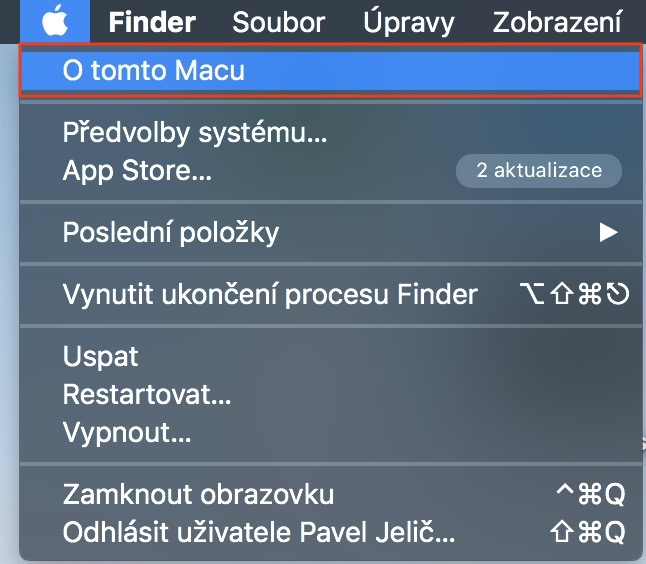
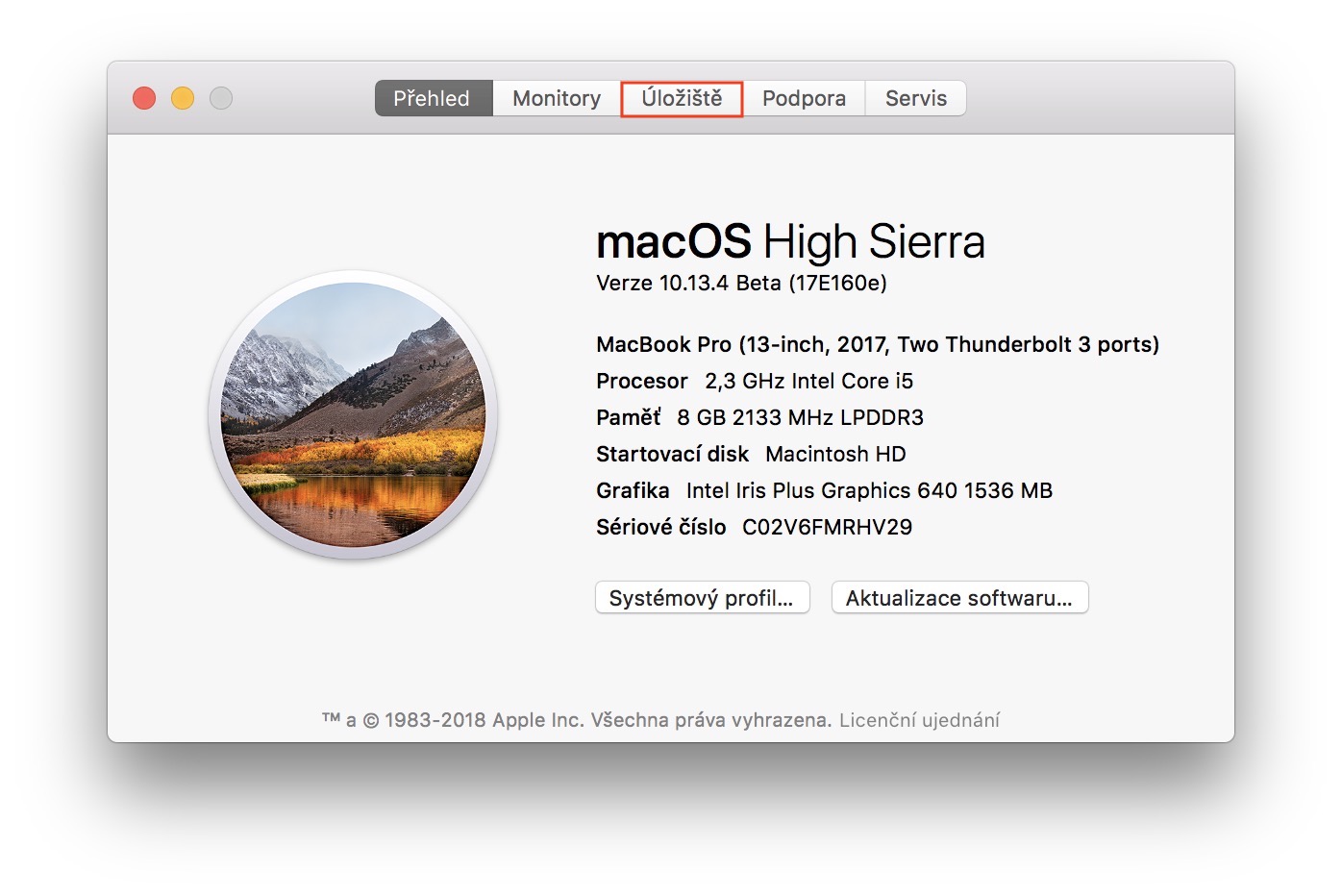
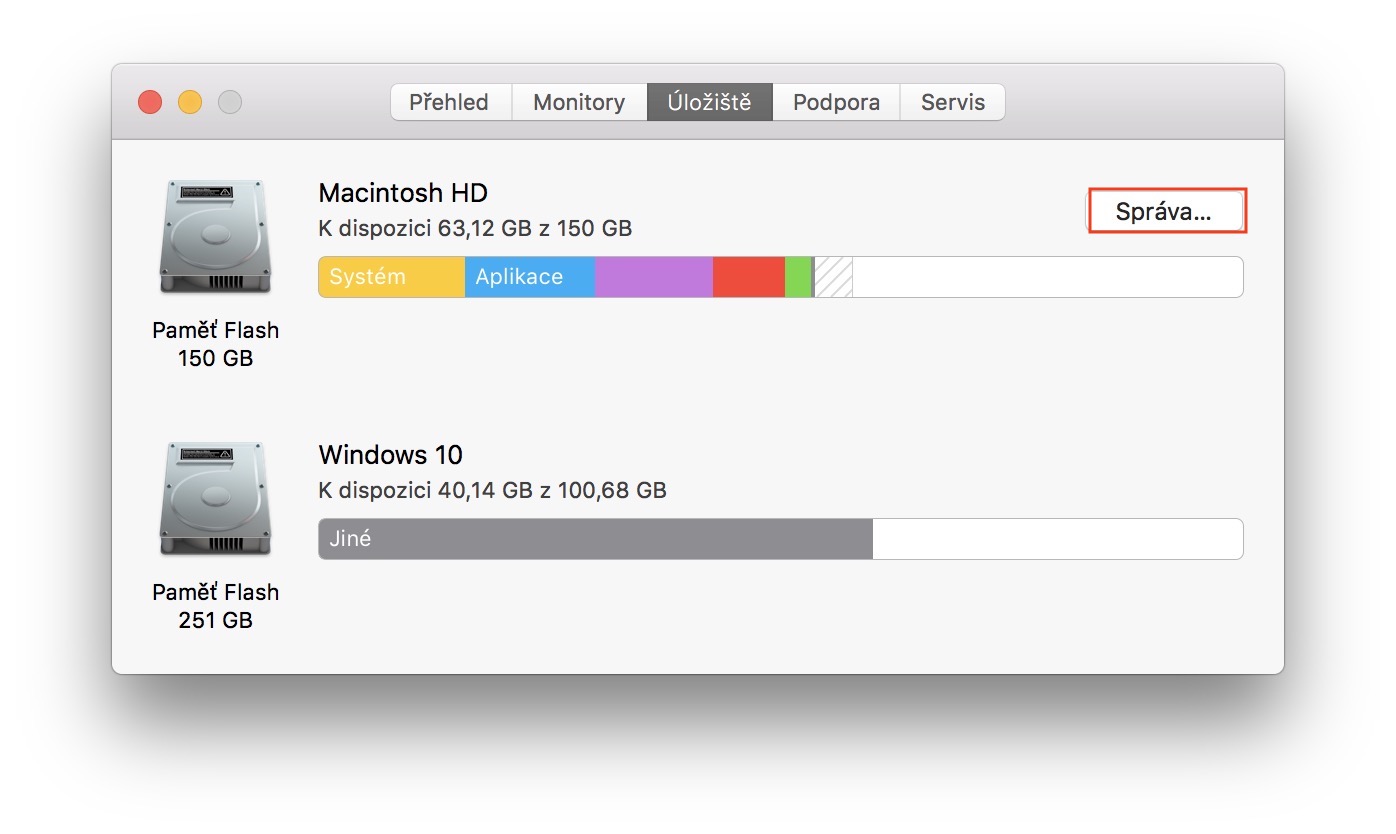
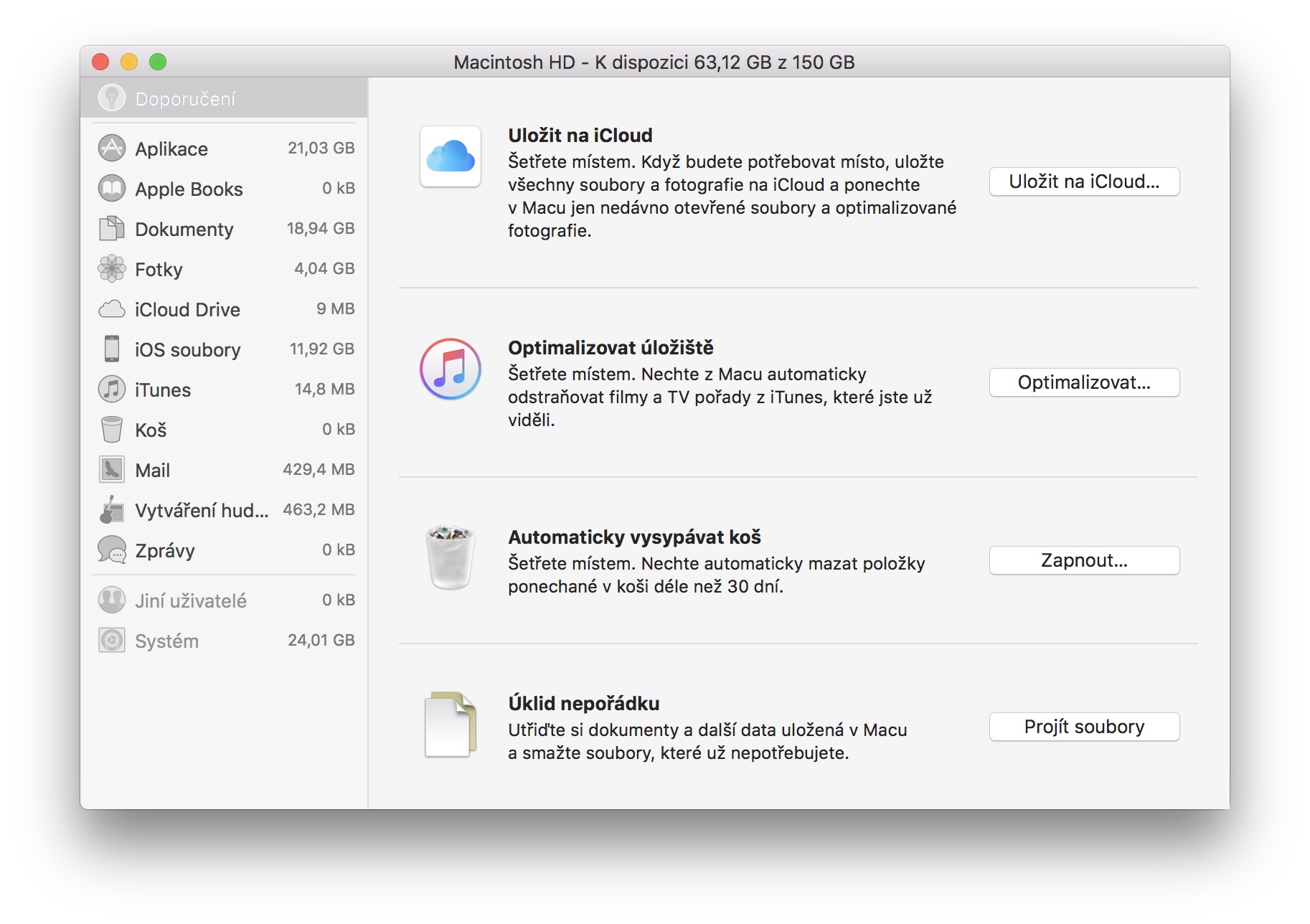
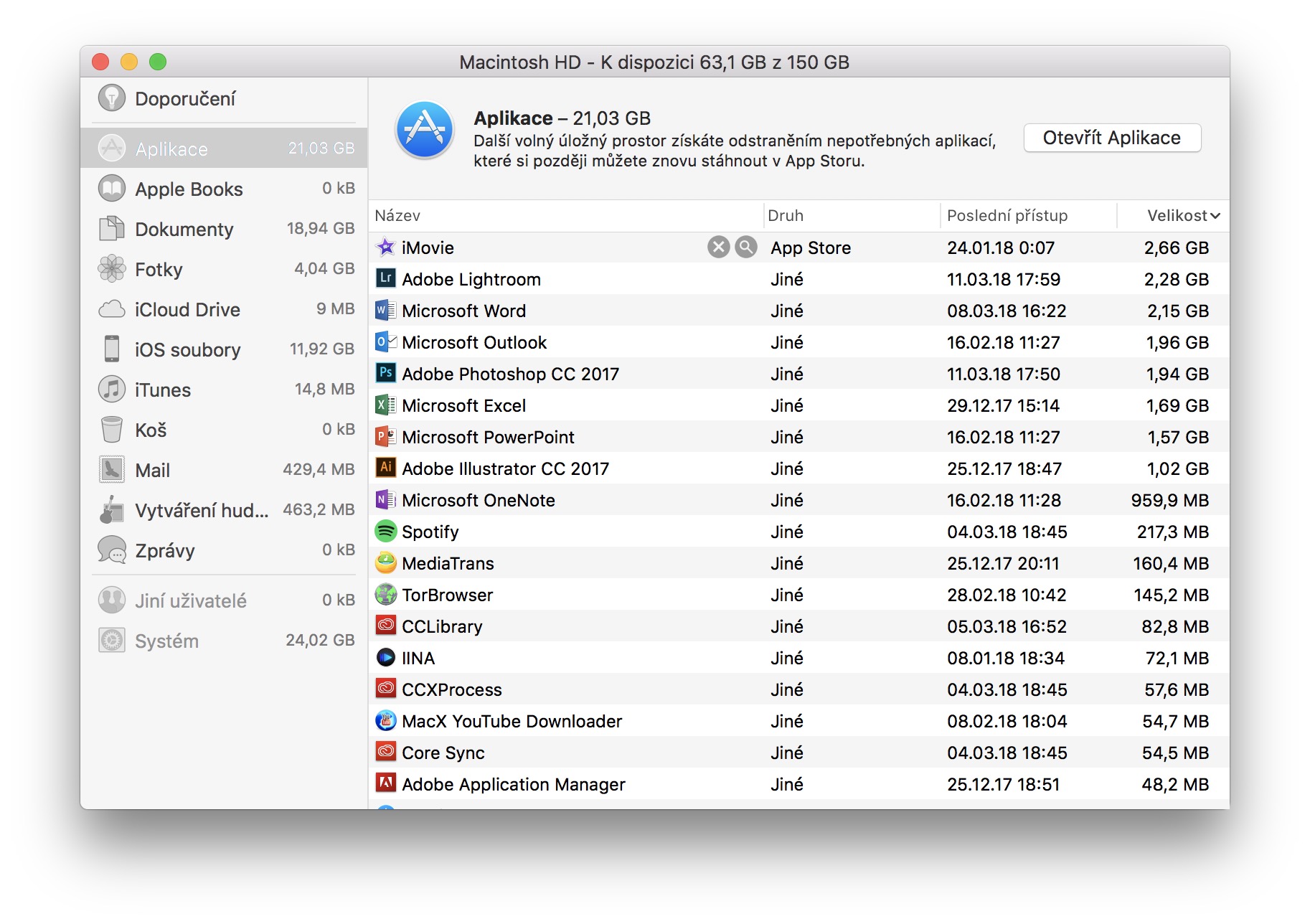
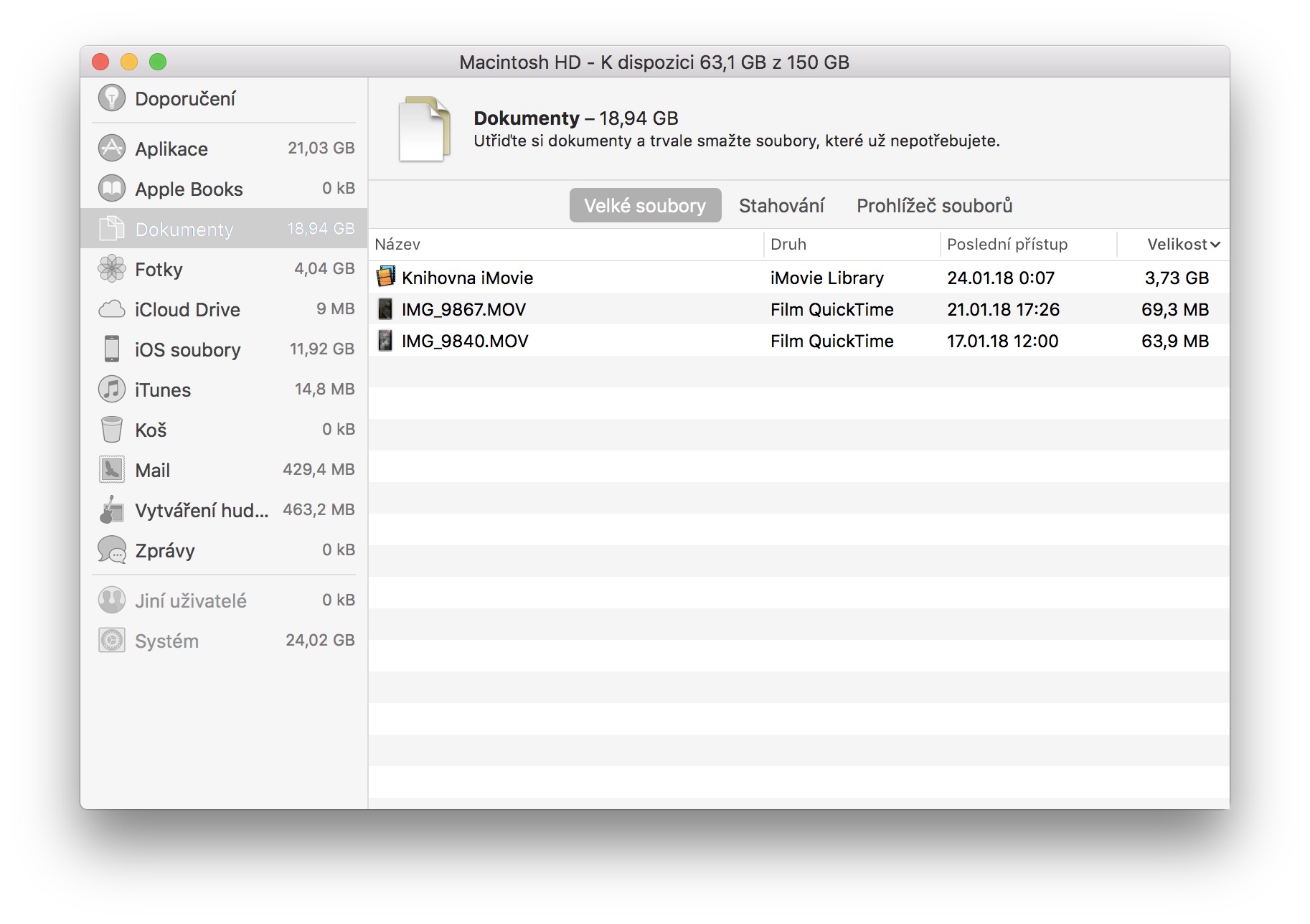
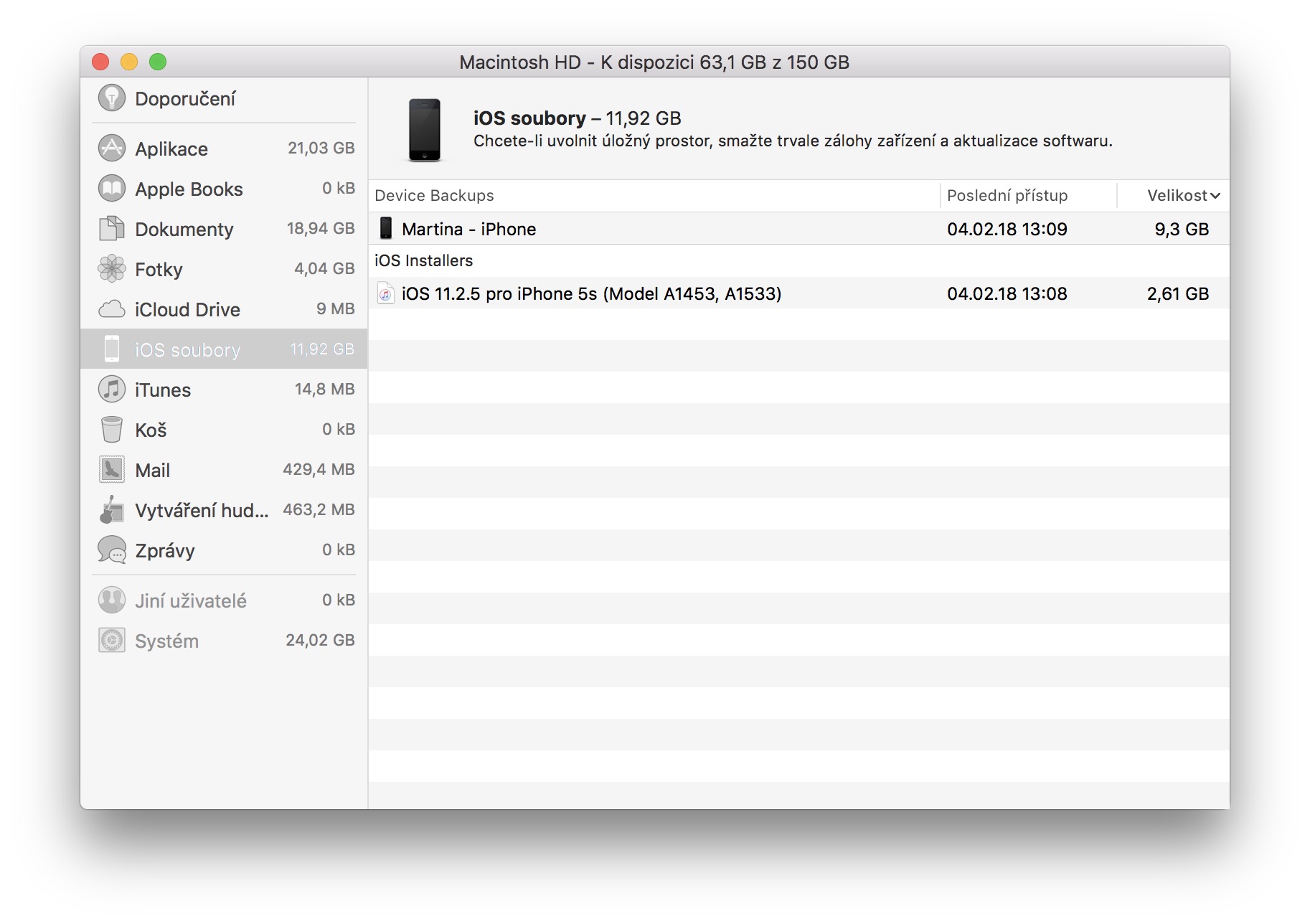
"गॅरेजबँड धडे" 2.7 GB घेत आहेत, परंतु ते कसे हटवायचे ते मला माहित नाही. अनुप्रयोगांमध्ये माझ्याकडे गॅरेजबँड नाही. कोणी मदत करू शकेल का?